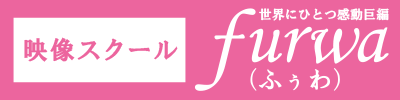トップ > ビデオ編集の流れ Step4
Step4.音楽や効果音を入れ音量調整|PCで動画編集や映像制作の方法(自作)
パソコンを使いホームビデオ編集(動画制作)する手順とポイントをかんたんにご紹介
パソコンを使い、自作で動画編集(映像制作)する(ノンリニア編集)手順の、素材(ビデオや写真 etc.)の用意からDVD・Blu-rayに焼く、または、配信用に動画ファイルとして書き出しである完成まで順をおってかんたんにご紹介いたします。
ただし、創りたい作品のジャンル(ドキュメンタリー風やミュージックビデオ風など)によって手順が変わります。自分に最適な動画制作の手順を知りたい場合には、ビデオ編集講座 を受講下さい。
ビデオ編集(動画制作)する手順とポイントの目次
Step1 ビデオ編集(動画制作)に使用する素材とパソコンを用意する
Step2 パソコンに素材を取り込む
Step3 ビデオや写真などで物語をつなぐ
Step4 音楽や効果音などを入れ、音量を調整する
Step5 タイトルや字幕など、文字を入れる
Step6 DVDをつくる・動画配信する

Step4 音楽や効果音などを入れ、音量を調整する

●音声の聞こえずらい部分や大きすぎる音や雑音などを調整
●音声の不要な部分をミュート(消音)にする
●音楽の使用したい部分だけを、物語の中の使用したい時間に配置
●音声や音楽のカットの切り替わりに効果をつける
●使用したい効果音を入れる etc.
ひと工夫するための問題
●2台以上のホームビデオで撮影、編集するとより臨場感のある作品に仕上がります。
2代以上のカメラで撮影した場合の音編集のポイントは?
●音楽を入れるときには、どのように編集をすると見ごたえのある映像になるでしょう?
FURWA(ふぅわ)であなた好みの映像編集法を伝授♪
実際に自分で動画制作してみないと身に付かない!
上記以外にも、素敵な動画作品に仕上げる
FURWA(ふぅわ)でしか学べない、かんたんなポイントがたくさんあります。
詳しく知りたい方は 体験レッスン か ビデオ編集講座 を受講下さい。
※受講頂いている方に快適にご予約をいただけるよう、人数制限をおこなっております。
完成したい作品の期日がある方は、気になったらすぐにご連絡、お願いいたします。
●パソコンでビデオ編集するってどんなことをするのだろう?
●もっと詳しくFURWA(ふぅわ)を知りたい!!
などと感じたアナタは、今すぐ体験レッスンにお申し込みください。
(体験レッスンの詳しい情報はこちらをクリック)

※強引な勧誘は決していたしません。
映像スクール FURWA(ふぅわ)は、映像編集を楽しんでいただく教室です。
体験レッスンにお越し頂いたお客様に、強引な勧誘やしつこい電話などは、一切致しておりません。
ご入会いただいている受講生は、FURWA(ふぅわ)で映像編集をもっとやりたいと強く思われている方ばかりです。
どうぞお気軽に体験レッスンにお申し込みいただき、FURWA(ふぅわ)の楽しさを体験してください。